


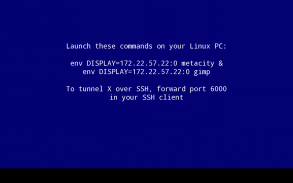
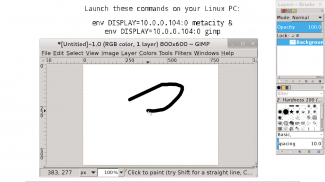
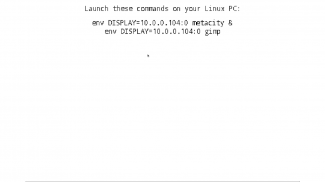
XServer XSDL

XServer XSDL का विवरण
X Window System / X11 server for Android, complete and fully functional, with PulseAudio server included.
You may use it to stream applications from your Linux PC, or to launch Linux installed on your Android (installing Linux is done via separate app).
3D acceleration and OpenGL are not supported. If you're launching X clients from PC, you can install VirtualGL to use OpenGL.
Touch screen with two fingers to send right mouse button click, with three fingers to send middle button click. You can also press button on your stylus, or use Bluetooth mouse.
Swipe with two fingers to scroll documents.
Finger hover is supported on select devices. If you have Galaxy S4/Note 3 device, enable AirView in system settings to use it.
To invoke keyboard, press Back key. Non-English text input is not supported in terminal, but it works in GUI applications.
If you don't see Back key, swipe up from the bottom of the screen.
If you have hardware Menu key, it will send Ctrl-Z (Undo in most apps).
You can disable gyroscope in Mouse emulation → Advanced → Gyroscope.
You can enable portrait screen orientation and 24bpp color depth in Change device config → Video.
To set custom display number, go to Change device config → Data installation location → Specify directory → do not change directory, press OK → change parameters to XSDL :1234, press OK, where 1234 is your display number. You may also pass other parameters to Xserver using this dialog.
To connect to the display manager on your PC, add parameter -query your.PC.IP.address to the Xserver command line, then configure your display manager.
If you have XDM, you will need to remove a line starting with :0 from /etc/X11/xdm/Xservers , add * to /etc/X11/xdm/Xaccess , and set DisplayManager*authorize: false in /etc/X11/xdm/xdm-config , to disable local X server and allow connections from external IP addresses.
If you want SHM extension to work in Linux chroot - download file libandroid-shmem.so from here:
https://github.com/pelya/cuntubuntu/tree/master/dist
copy it to chroot, set executable flag, and execute this in chroot before other commands:
export LD_PRELOAD=/path/to/libandroid-shmem.so
.APK file for side-loading and old versions:
https://sourceforge.net/projects/libsdl-android/files/apk/XServer-XSDL/
Sources:
https://github.com/pelya/commandergenius/tree/sdl_android/project/jni/application/xserver
Android के लिए एक्स विंडो सिस्टम / एक्स 11 सर्वर, पूर्ण और पूरी तरह कार्यात्मक, जिसमें पल्सएडियो सर्वर शामिल है।
आप इसे अपने लिनक्स पीसी से एप्लिकेशन स्ट्रीम करने के लिए, या अपने एंड्रॉइड पर स्थापित लिनक्स लॉन्च करने के लिए उपयोग कर सकते हैं (लिनक्स स्थापित करना अलग ऐप के माध्यम से किया जाता है)।
3D त्वरण और OpenGL समर्थित नहीं हैं। यदि आप PC से X क्लाइंट लॉन्च कर रहे हैं, तो आप OpenGL का उपयोग करने के लिए VirtualGL स्थापित कर सकते हैं।
राइट माउस बटन क्लिक भेजने के लिए दो उंगलियों के साथ टच स्क्रीन, मध्य बटन क्लिक भेजने के लिए तीन उंगलियों के साथ। आप अपने स्टाइलस पर बटन भी दबा सकते हैं, या ब्लूटूथ माउस का उपयोग कर सकते हैं।
दस्तावेजों को स्क्रॉल करने के लिए दो उंगलियों से स्वाइप करें।
फिंगर होवर का चयन चुनिंदा उपकरणों पर किया जाता है। यदि आपके पास गैलेक्सी S4 / नोट 3 डिवाइस है, तो इसका उपयोग करने के लिए AirView को सिस्टम सेटिंग्स में सक्षम करें।
कीबोर्ड मंगाने के लिए, बैक की दबाएं। गैर-अंग्रेजी पाठ इनपुट टर्मिनल में समर्थित नहीं है, लेकिन यह जीयूआई अनुप्रयोगों में काम करता है।
यदि आपको बैक की नहीं दिखती है, तो स्क्रीन के नीचे से ऊपर की ओर स्वाइप करें।
यदि आपके पास हार्डवेयर मेनू कुंजी है, तो यह Ctrl-Z (अधिकांश एप्लिकेशन में पूर्ववत करें) भेज देगा।
आप gyroscope को माउस इम्यूलेशन → एडवांस्ड → Gyroscope में डिसेबल कर सकते हैं।
आप चेंज डिवाइस कॉन्फिगर → वीडियो में पोर्ट्रेट स्क्रीन ओरिएंटेशन और 24bpp कलर डेप्थ को इनेबल कर सकते हैं।
कस्टम प्रदर्शन संख्या सेट करने के लिए, डिवाइस कॉन्फ़िगरेशन बदलें → डेटा स्थापना स्थान → निर्देशिका निर्दिष्ट करें → निर्देशिका में परिवर्तन न करें, ठीक पर जाएं → पैरामीटर बदलें XSDL: 1234 , ठीक दबाएं, जहां 1234 आपका प्रदर्शन नंबर है। आप इस संवाद का उपयोग करके अन्य मापदंडों को भी Xserver में पास कर सकते हैं।
अपने पीसी पर डिस्प्ले मैनेजर से कनेक्ट करने के लिए, पैरामीटर जोड़ें -करी करें अपने.PC.IP.address को एक्ससेवर कमांड लाइन में, फिर अपने डिस्प्ले मैनेजर को कॉन्फ़िगर करें।
यदि आपके पास XDM है, तो आपको : 0 से / etc / X11 / xDM / Xservers से शुरू होने वाली एक पंक्ति को हटाने की आवश्यकता होगी, * को जोड़ें / etc / X11 / xdm / Xaccess , और सेट DisplayManager * अधिकृत करें: / etc / X11 / xdm / xdm-config में स्थानीय एक्स सर्वर को अक्षम करें और बाहरी आईपी पते से कनेक्शन की अनुमति दें।
यदि आप चाहते हैं कि SHM लिनक्स चुरोट में काम करे - यहाँ से फाइल libandroid-shmem.so डाउनलोड करें:
https://github.com/pelya/cuntubuntu/tree/master/dist
इसे चुरोट पर कॉपी करें, निष्पादन योग्य ध्वज सेट करें, और अन्य आदेशों से पहले चेरोट में इसे निष्पादित करें:
निर्यात LD_PRELOAD = / पथ / से / libandroid-shmem.so
साइड लोडिंग और पुराने संस्करणों के लिए .APK फाइल:
https://sourceforge.net/projects/libsdl-android/files/apk/XServer-XSDL/
सूत्रों का कहना है:
https://github.com/pelya/commandergenius/tree/sdl_android/project/jni/application/xserver




























